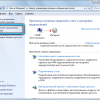Синий экран смерти (Blue Screen of Death, BSoD) – одна из самых пугающих и распространенных проблем пользователей операционной системы Windows. Внезапное появление синего экрана смерти может привести к потере данных и временной неработоспособности компьютера.
Чаще всего синий экран смерти возникает из-за критической ошибки в работе операционной системы. Это может быть вызвано различными причинами – от несовместимости аппаратного обеспечения до наличия вредоносных программ. Для успешного устранения проблемы необходимо провести диагностику и выявить источник ошибки.
В данной статье рассмотрим основные причины возникновения синего экрана смерти, методы диагностики ошибок и эффективные способы устранения проблемы для обеспечения стабильной работы вашего компьютера под управлением Windows.
Синий экран смерти Windows (BSoD)
Причины BSoD: Синий экран смерти может быть вызван аппаратными сбоями, драйверами устройств, конфликтами программного обеспечения, поврежденными системными файлами или другими причинами.
Методы диагностики: Для выявления причины BSoD можно использовать инструменты системной диагностики Windows, режим безопасного режима, проверку обновлений драйверов и анализ дампов памяти.
Правила устранения проблемы: Для устранения BSoD рекомендуется обновить драйвера устройств, установить все доступные обновления системы, провести антивирусную проверку, выполнить восстановление системы или обратиться за помощью к специалисту.
Причины возникновения
Синий экран смерти Windows может появиться по разным причинам, включая:
- Ошибка в драйверах устройств. Некорректно установленные или устаревшие драйвера могут вызывать BSoD.
- Проблемы с аппаратным обеспечением. Неисправности в жестком диске, оперативной памяти или других компонентах компьютера могут быть причиной синего экрана.
- Неправильно настроенное программное обеспечение. Конфликты программного обеспечения или ошибки в системе могут привести к BSoD.
- Вредоносное программное обеспечение. Малware и вирусы могут вызвать сбой системы и привести к появлению синего экрана.
- Перегрев компонентов. Высокая температура процессора или видеокарты может вызвать сбой и появление BSoD.
Программные конфликты и ошибки в драйверах
Программные конфликты могут возникать из-за несовместимости различных приложений, установленных на компьютере. Например, установка нового программного обеспечения, которое использует ресурсы компьютера по-другому, может стать причиной конфликта между приложениями.
Ошибки в драйверах также могут вызвать синий экран смерти. Если драйверы, управляющие аппаратным обеспечением компьютера, работают некорректно или устарели, это может привести к критическим ошибкам и падению системы.
| Для устранения программных конфликтов и ошибок в драйверах, необходимо: | 1. Обновлять драйвера устройств и программное обеспечение до последних версий; |
| 2. Удалять устаревшие и неиспользуемые программы; | |
| 3. Проверять совместимость установленного программного обеспечения; | |
| 4. Использовать специализированные программы для анализа и исправления ошибок в драйверах. |
Неисправности в аппаратуре компьютера
Для диагностики аппаратурных проблем можно провести тестирование оперативной памяти с помощью специальных программ, проверить состояние жесткого диска, убедиться в правильности установки всех устройств и их совместимости с системой.
Если вы столкнулись с синим экраном смерти из-за аппаратурных неисправностей, рекомендуется обратиться к специалисту для проведения профессионального диагностирования и ремонта компьютера.
Методы диагностики и устранения
Для выявления причины синего экрана смерти Windows и последующего устранения проблемы следует провести следующие действия:
| 1. | Перезагрузка компьютера. Иногда перезагрузка помогает временно избавиться от проблемы. |
| 2. | Анализ дополнительных ошибок на синем экране. Обратите внимание на информацию об ошибках и кодах, которые могут указать на конкретные проблемы. |
| 3. | Проверка обновлений системы. Убедитесь, что ваша операционная система и драйвера обновлены, так как устаревшие версии могут вызывать конфликты. |
| 4. | Использование инструментов диагностики системы. Воспользуйтесь инструментами Windows, такими как «Проверка на ошибки диска» и «Монитор надежности системы», чтобы выявить проблемы с жестким диском или другими компонентами компьютера. |
| 5. | Проверка совместимости и настройки оборудования. Убедитесь, что все установленные устройства и драйвера совместимы с вашей операционной системой и корректно настроены. |
| 6. | Использование системного восстановления. Если проблема возникла после установки нового программного обеспечения или обновления, попробуйте восстановить систему до предыдущего рабочего состояния. |
Использование инструментов диагностики Windows
Для выявления причин синего экрана смерти Windows и обнаружения возможных проблем с системой можно воспользоваться специальными инструментами диагностики, доступными в операционной системе.
1. Диспетчер задач: Позволяет отслеживать активность процессов, использование ресурсов системы и выявлять возможные проблемы, вызывающие сбои.
2. Диспетчер устройств: Позволяет проверить состояние установленных устройств и драйверов, идентифицировать конфликты и проблемы с оборудованием.
3. Системный монитор: Позволяет отслеживать различные параметры работы системы, включая процессорное время, использование памяти и дискового пространства.
4. Просмотр событий: Позволяет анализировать журнал событий системы для выявления ошибок, предупреждений и критических событий, связанных с работой операционной системы.
5. Проверка целостности системных файлов: С помощью команды sfc /scannow можно проверить целостность системных файлов и в случае обнаружения проблем восстановить поврежденные файлы.
Использование указанных инструментов позволит обнаружить, проанализировать и устранить возможные причины синего экрана смерти Windows, обеспечивая стабильную и безопасную работу операционной системы.
Обновление драйверов и операционной системы
Для обновления драйверов устройств можно воспользоваться утилитой Диспетчер устройств, которая позволяет просматривать и обновлять установленные драйверы. Также можно посетить официальные сайты производителей устройств и загрузить последние версии драйверов.
Чтобы обновить операционную систему, необходимо установить все доступные обновления через Центр обновления Windows или настройки системы. После установки всех обновлений рекомендуется перезагрузить компьютер для полного применения изменений.
Правильное обновление драйверов и операционной системы поможет устранить множество проблем, включая синий экран смерти, и обеспечит стабильную и безопасную работу компьютера.